有的小伙伴在使用Word2019软件时,为了增加某个字的吸引力,因此想要为该文字添加三角形,但是却不知道如何添加,那么小编就来为大家介绍一下吧。
具体如下:
-
1. 第一步,双击或者右击打开含有文字的文档。

-
2. 第二步,来到下图所示的文档页面后,选中需要添加三角形的文字。

-
3. 第三步,点击下图箭头所指的文字图标。
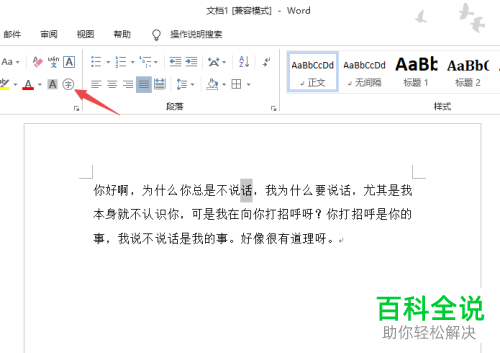
-
4. 第四步,在下图所示的弹出窗口中,点击增大圈号选项。
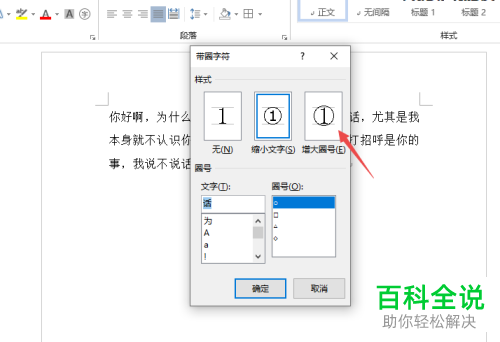
-
5. 第五步,选择并点击下图箭头所指的三角形。
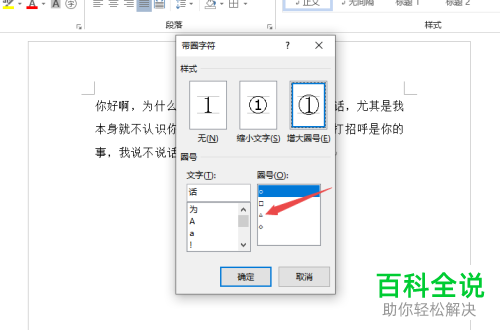
-
6. 第六步,完成设置后,点击窗口底部的确定选项。

-
7. 第七步,点击页面空白处,我们就可以看到成功给该文字添加了三角形。

-
以上就是电脑Word2019软件中文字的三角形怎么添加的方法。
